Qu'est-ce qu'un Chromebook?
Consultez les quatre parties ci-dessous portable infonuagique, caractéristiques, applications, bureau pour découvrir les différentes particularités du Chromebook.
Portable infonuagique
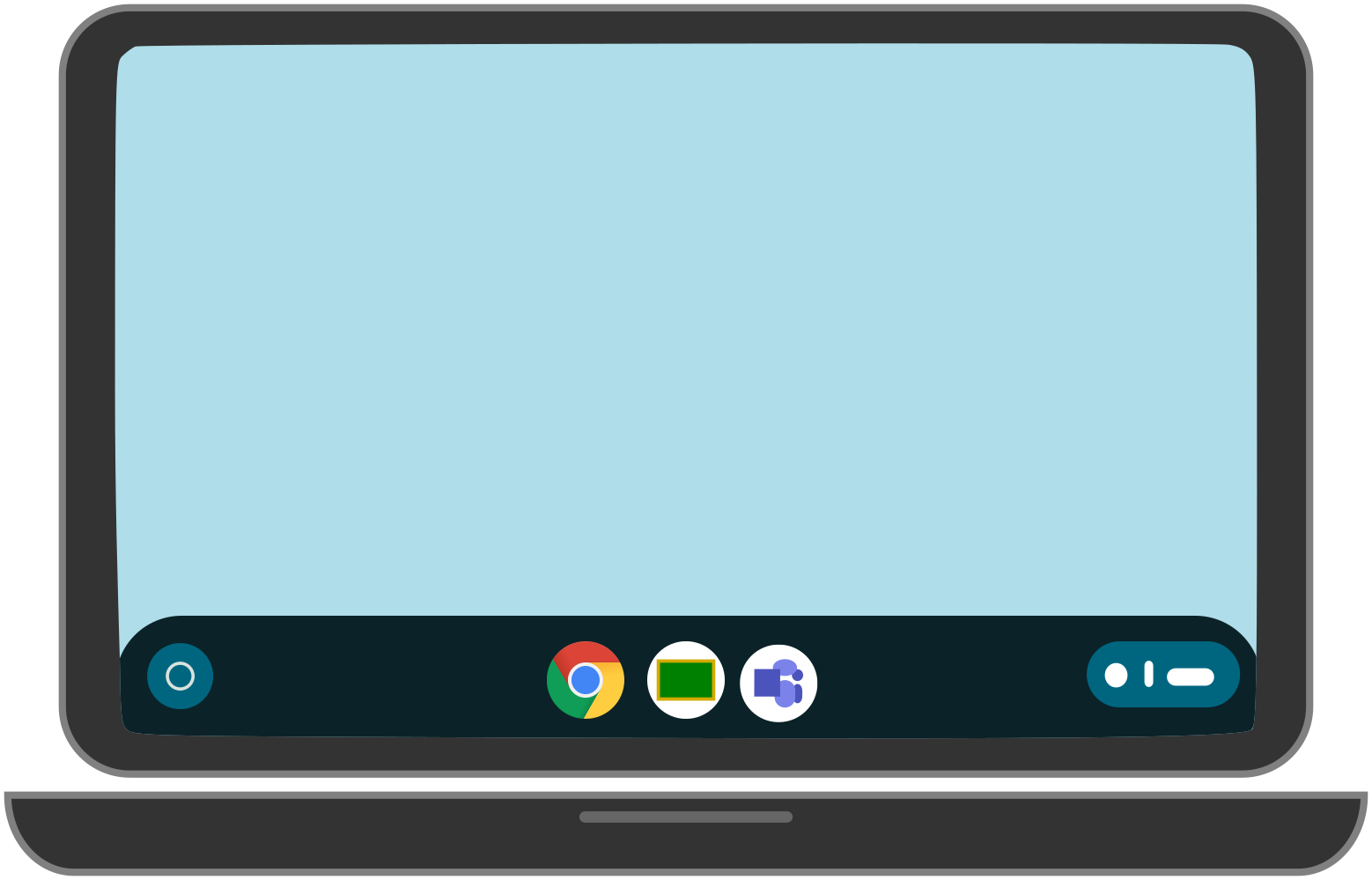
« Le Chromebook
est le nom donné par Google aux ordinateurs portables fonctionnant sous le système d'exploitation Chrome OS. Ces appareils sont destinés principalement à exécuter différentes tâches avec, pour interface, le navigateur web Google Chrome. » (source :
Wikipedia)
C’est un appareil qui fonctionne en infonuagique, donc la majorité des applications et le stockage de données se retrouvent sur Internet. Une connexion à Internet (avec ou sans fil) est donc nécessaire dans presque tous les contextes d'utilisation.
Certains modèles sont offerts avec un écran de grande taille, mais la plupart des appareils que l’on retrouve dans les milieux scolaires sont de petite taille. Sa convivialité, sa vitesse de démarrage, sa grande autonomie de pile ainsi que son faible cout d'acquisition et de maintenance rendent l’appareil très attrayant dans plusieurs milieux scolaires.
Il importe de connaitre le fonctionnement et les limites d'un appareil Chromebook afin d’optimiser son utilisation en classe. À noter que, dans certains cas, ce type d’appareil pourrait ne pas répondre à certains besoins particuliers d’apprentissage et d’adaptation scolaire.
N'hésitez pas à visiter la section Comment utiliser un Chromebook sur le site Internet de Google pour en apprendre davantage.
Caractéristiques
Les caractéristiques d'un appareil Chromebook peuvent différer d’un modèle à l’autre.
Ce qu'on retrouve sur chacun des appareils
- Carte réseau sans fil réseau (intégrée à l'appareil)
- Capacité de stockage interne limitée
- Pile avec une autonomie d'au moins 7 heures
- Clavier avec pavé tactile
- Caméra Web située au haut de l'écran
- Port(s) audio(s) (simple ou double)
- Ports USB pour la connexion de périphériques (souris, micro-casque, etc.)
Il est possible d’y brancher un dispositif de stockage numérique USB, mais l’utilisation d’un service de stockage en ligne supporté par votre milieu (Microsoft OneDrive ou Google Drive) est fortement recommandée.
L'utilisation d'une imprimante avec un appareil Chromebook est possible. Cependant, certains milieux scolaires n'offrent pas cette option.
Options* disponibles sur quelques modèles Chromebook :
- Écran tactile (avec ou sans stylet)
- Sortie VGA ou HDMI
- Lecteur de carte SD ou MicroSD
- Port USB C
- Port Ethernet
- 2e caméra Web pour l'utilisation en mode tablette
* Toutes les suggestions d'utilisation du Chromebook dans cette autoformation ne nécessitent pas ces options.
Applications
Le Chromebook est un appareil infonuagique. Plusieurs applications en ligne ne nécessitent aucune installation sur l'appareil.
Où trouver les applications?
On installe les applications via le Chrome Web Store et, pour certains modèles, l’installation d’applications Android est également possible. Dans le cadre de cette autoformation, nous utiliserons principalement les fonctions natives de l’appareil, les fonctions intégrées dans certaines applications (Microsoft 365 et Google Workspace) ainsi que quelques applications Chrome (généralement gratuites). Notez que les applications Android ne seront pas mentionnées dans cette autoformation.
Gestions des applications et des paramètres
La majorité des appareils Chromebook utilisés en milieu scolaire sont gérés à l'aide de Google Workspace. Les paramètres sont généralement gérés à l'aide du compte de l’utilisateur. Ceci permet, dans la plupart des cas, à l’utilisateur
de retrouver rapidement toutes ses applications et ses préférences lors d’un changement d’appareil.
Les procédures d’installation et la gestion des paramètres peuvent varier d’un milieu scolaire à l’autre ainsi que d’un utilisateur à l’autre (élève ou enseignant). On vous encourage à consulter les autorités compétentes de votre milieu pour vous soutenir dans la mise en place des applications et lors de la modification des paramètres de l'appareil.
Compatibilité avec diverses plateformes
Bureau
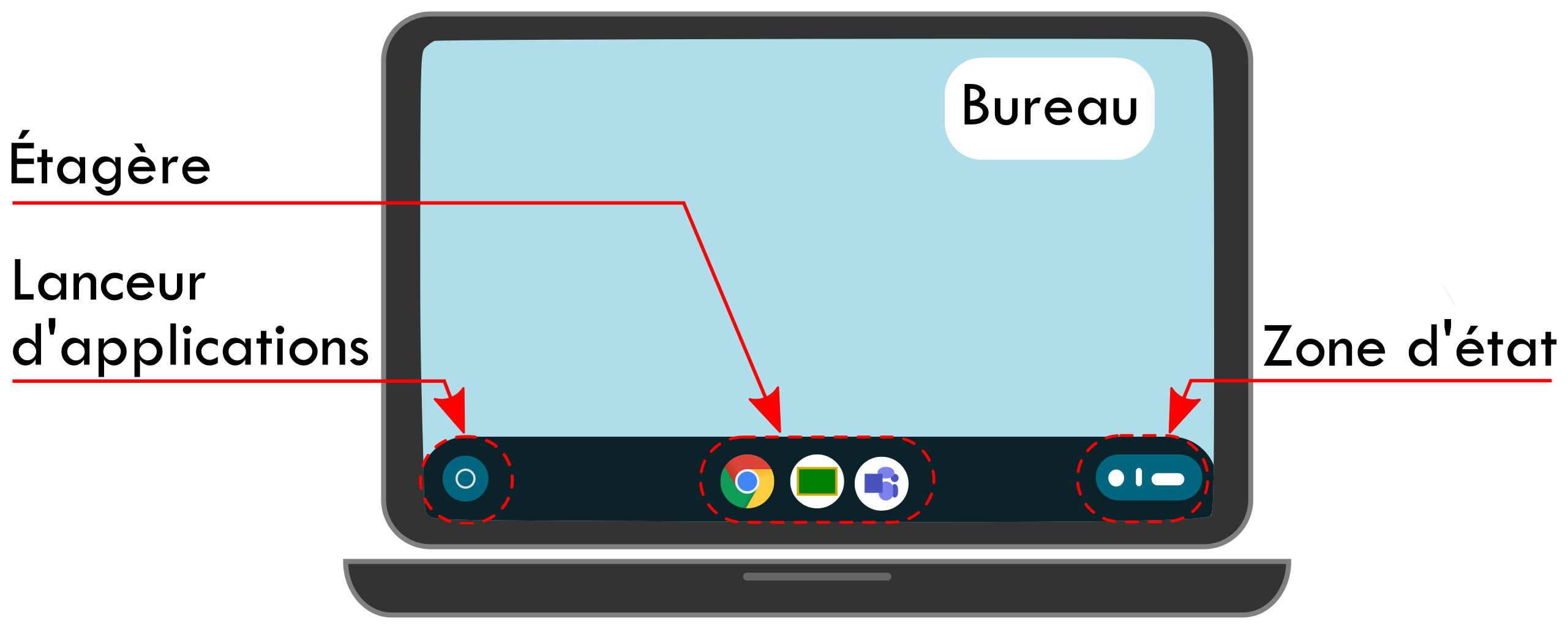
Visionnez cette vidéo pour en savoir davantage (durée : 2 min 20 s)
Accéder à la transcription de la vidéo